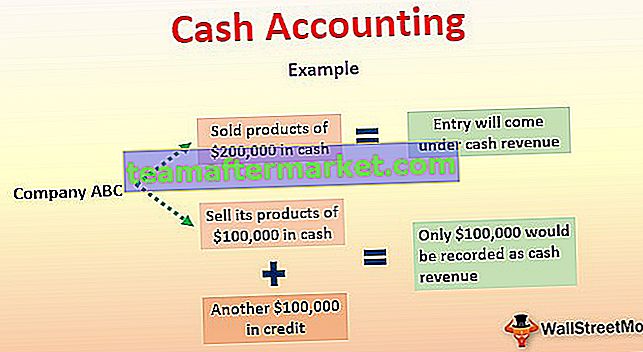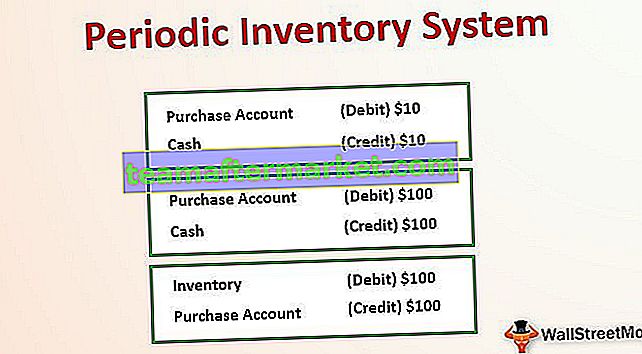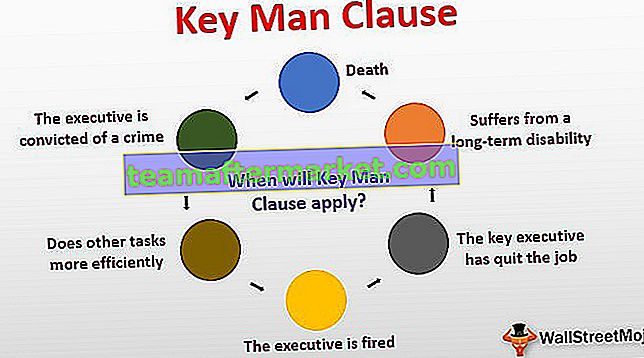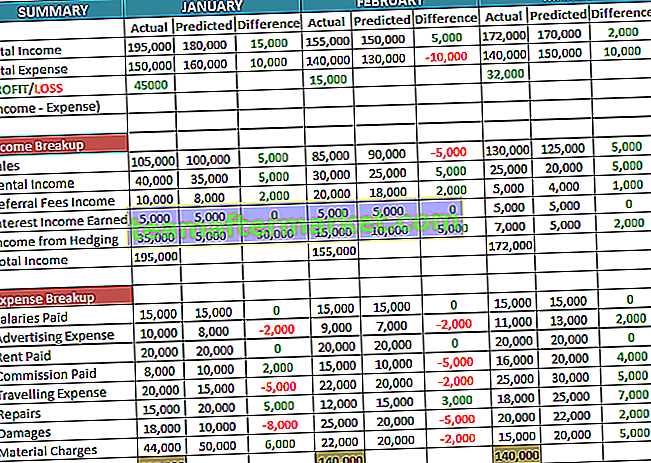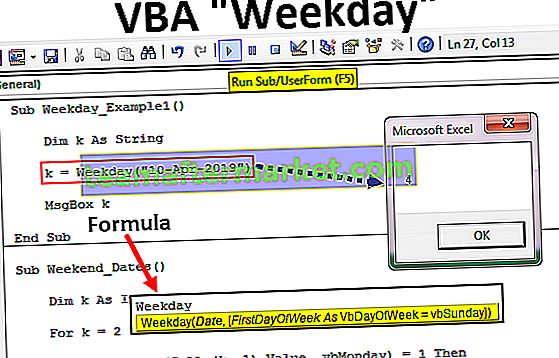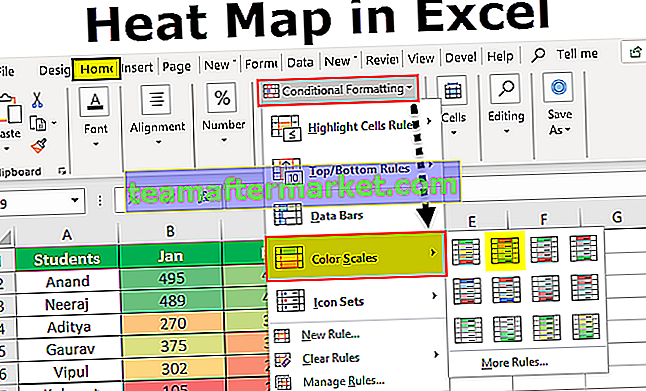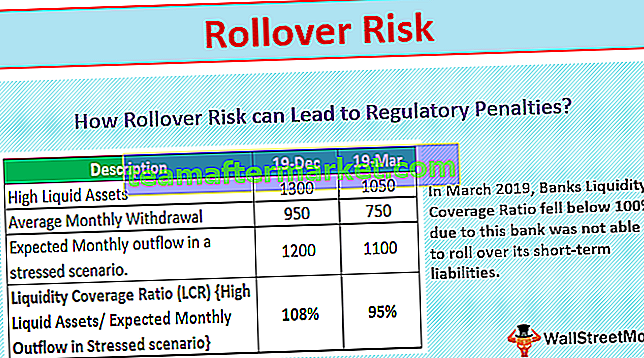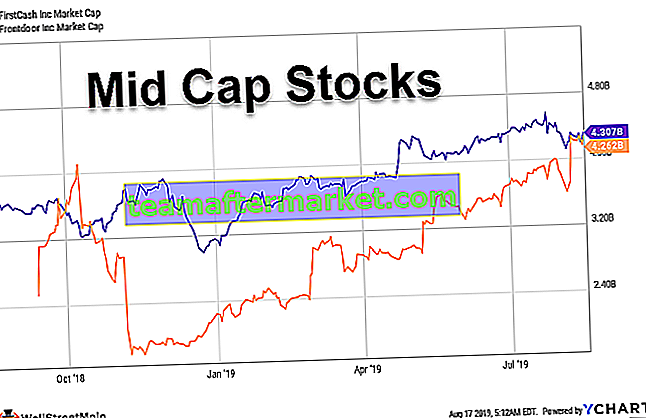Infografiki programu Excel
Infografiki w programie Excel to sposób przedstawiania informacji lub raportu podsumowującego za pomocą atrakcyjnych wykresów, wykresów i obrazów. Innymi słowy, infografiki to sztuka wizualizacji danych za pomocą zewnętrznych elementów lub obrazów. Różnią się one od pulpitów nawigacyjnych i wymagają architektonicznego umysłu do tworzenia własnych infografik w programie Excel.
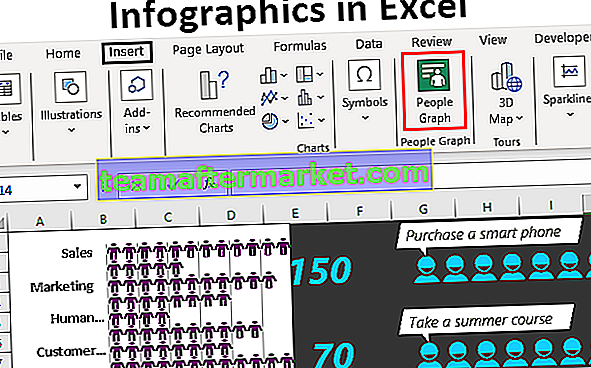
Jak tworzyć infografiki wykresów osób w programie Excel?
Teraz zobaczymy kilka przykładów tworzenia infografik w programie Excel.
Możesz pobrać ten szablon infografiki Excel tutaj - szablon infografiki ExcelWykres osób to nowa dodatkowa funkcja dostępna od wersji programu Excel 2013 i nowszych. To jest wykres dostępny w wersjach programu Excel 2013 i nowszych na karcie WSTAW .

Na przykład poniżej przedstawiono siłę roboczą działu w organizacji i dla tych danych pokażemy, jak tworzyć infografiki wykresów osób w programie Excel.

Krok 1 - Skopiuj powyższe dane do arkusza kalkulacyjnego Excel, wybierz dane, aby przejść do zakładki WSTAW i kliknij „Wykres osób”.

Krok 2 - Najpierw pokaże numery tej konkretnej aplikacji.

Krok 3 - Kliknij ikonę „ Dane ” u góry.

Krok 4 - Wybierz „Wybierz dane”

Krok 5 - Teraz pokaże podgląd przykładowych danych, ale na dole pokazuje, ile wierszy i kolumn w programie Excel jest wybranych. Teraz kliknij „Utwórz”, aby uzyskać swój pierwszy wykres osób.

Otrzymujemy następujący wykres osób.

Nie wszystkie działy są tutaj wyświetlane, musimy rozszerzyć wykres, aby wyświetlić wszystkie dane działów.
Z danych zakładka zmienia tytuł wykresu.

Kliknij opcje „ Ustawienia ”, aby sformatować wykres.

W tych „Ustawieniach” mamy trzy opcje, tj. „ Typ ”, „ Motyw ” i „ Kształt ”.

Z typu możemy wybrać inny rodzaj wykresu ludzi.

W sekcji „Motyw” możemy zmienić kolor tła wykresu.

W sekcji „Kształt” możemy zmienić ikony wykresu.

Jak używać obrazów zewnętrznych do tworzenia infografik?
Widzieliśmy infografiki przedstawiające ludzi w programie Excel, możemy budować infografiki również przy użyciu obrazów zewnętrznych. W przypadku tych samych danych użyjemy obrazu człowieka spoza programu Excel.
Pobrałem poniższy ludzki obraz z Internetu do arkusza programu Excel.

Najpierw wstaw wykres słupkowy w programie Excel dla danych.

Teraz mamy taki wykres.

Musisz tylko skopiować ludzki obraz >>> wybrać pasek i wkleić go.

Musimy sformatować wykres, aby był piękniejszy. Wybierz pasek i naciśnij Ctrl + 1, aby otworzyć kartę formatowania po prawej stronie.

Ustaw „Szerokość przerwy” na 0%.

Teraz przejdź do „Wypełnij” i kliknij „Wypełnij”. Wykonaj wypełnienie jako „Wypełnienie obrazem lub teksturą” i zaznacz opcję „Szerokość stosu i skali”.

Teraz nasz wykres wygląda tak.

Teraz załóżmy, że mamy segregację pracowników „męskich” i „żeńskich”.

Na wykresie infografiki musimy pokazać męskie i żeńskie obrazy ludzkie. Pobrałem z internetu obrazy kobiet i mężczyzn.

Wybierz dane i wstaw wykres „skumulowany słupkowy”.

Teraz mamy taki wykres.

Skopiuj obraz „Mężczyzna” i wklej go na pomarańczowym pasku.

Skopiuj obrazek „Kobieta” i wklej go na żółtym pasku.

Wybierz męski słupek i sformatuj serię danych, tak jak w poprzednim przykładzie. Zrób to samo dla wykresu „Kobieta” i mamy teraz oddzielną segregację „Mężczyzna” i „Kobieta”.

Robimy jeszcze jedną rzecz, aby inaczej przedstawiać pracowników płci męskiej i żeńskiej. Uporządkuj dane w poniższy sposób.

Przekonwertowałem numery pracowników płci męskiej na, teraz widzimy pracowników płci męskiej po lewej stronie i pracowników płci żeńskiej po prawej stronie.

Przykład nr 3
Teraz stworzymy jeszcze jedną infografikę, zanim skończymy ten artykuł. Spójrz na poniższe dane dotyczące wynagrodzeń według działów.

Dla tych danych utworzymy poniższy rodzaj infografiki.

Wybierz dane i wstaw wykres liniowy w programie Excel.

Teraz mamy taki wykres.

Zmień kolor linii i kolory czcionek.

Skopiuj poniższą wizualizację z Internetu do programu Excel.

Wybierz teraz znacznik linii.

Po wybraniu markerów wkleić skopiowany obraz.

Teraz możesz dodać dodatkowe elementy do wykresu zgodnie z wymaganiami.